Სარჩევი
როდესაც ინახავთ მაკრო ფაილს ზუსტად იმ ადგილას, როგორც ადრე, ის ყოველთვის მოგთხოვთ შეცვალოთ ფაილი გაფრთხილებით. შეიძლება არასასიამოვნო იყოს, როდესაც ხშირად გიწევთ მონაცემთა შენახვა და ამისათვის შეზღუდული დრო გაქვთ. შედეგად, ჩვენ გამოვიყენებთ VBA კოდს პრობლემის მოსაგვარებლად. ეს სახელმძღვანელო გაჩვენებთ, თუ როგორ შეინახოთ სამუშაო წიგნი მოთხოვნის გარეშე Excel VBA .
ჩამოტვირთეთ პრაქტიკის სამუშაო წიგნი
ჩამოტვირთეთ ეს პრაქტიკული წიგნი სავარჯიშოდ სანამ ამ სტატიას კითხულობთ.
შენახვა Prompt.xlsm-ის გარეშე
7 მარტივი ნაბიჯი სამუშაო წიგნის შესანახად მოთხოვნის გარეშე Excel VBA-ით
ჩვენ დავამატეთ მონაცემთა ნაკრების ნიმუში ქვემოთ მოცემულ სურათზე, რათა დავანახოთ განსხვავება VBA კოდების გაშვების შემდეგ, რათა შეჩერდეს მოთხოვნა. ფაილის შენახვისას ჩვენ გამოვიყენებთ VBA კოდებს , რათა გამორთოთ ჩვენების გაფრთხილების შეტყობინება.
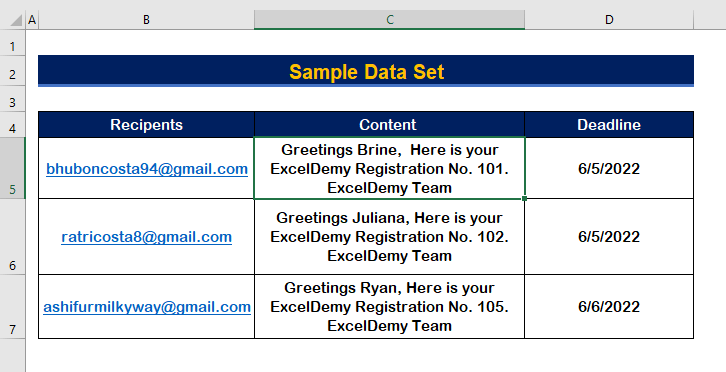
ნაბიჯი 1: შექმენით მოდული VBA კოდის ჩასაწერად
- პირველ რიგში, დააჭირეთ Alt + F11 VBA მაკრო გასახსნელად.
- დააწკაპუნეთ ჩასმა ჩანართზე.
- პარამეტრებიდან აირჩიეთ მოდული შექმენით ახალი მოდული .

ნაბიჯი 2: ჩადეთ SaveAs ფუნქცია კოდში
- ამ სამუშაო წიგნში SaveAs ფუნქციის გამოსაყენებლად, აკრიფეთ ( ) და SaveAs , ან აირჩიეთ SaveAs ხელმისაწვდომი სიიდანფუნქციები.

ნაბიჯი 3: დაამატეთ ფაილის მისამართი და სახელი VBA კოდში
- ფაილის მისამართის ჩასასმელად, გადადით ფაილის მდებარეობაზე.
- დააწკაპუნეთ საქაღალდის ხატულაზე და დააკოპირეთ მისამართი.

- ჩასვით მისამართი ფაილის სახელი არგუმენტის ქვეშ SaveAs ფუნქცია .
- მისამართის შეყვანის შემდეგ აკრიფეთ ფაილის სახელი .
- და ბოლოს, დახურეთ მისამართი და ფაილის სახელი შებრუნებული მძიმეებით (" ") .

- მისამართის დამატების შემდეგ ჩაწერეთ მძიმე და ჩაწერეთ 52 FileFormat არგუმენტისთვის.

- ასე გამოჩნდება საბოლოო კოდები .
1343
ნაბიჯი 4: გაუშვით VBA კოდი და შეამოწმეთ შეცდომის არარსებობა
- მომთხოვნი შეტყობინება გამოჩნდება, როგორც ეს არ გავაკეთეთ გამორთეთ Alerts შეტყობინება.
- შემდეგ, დააწკაპუნეთ არა .

- და ბოლოს დააწკაპუნეთ დასრულება .

ნაბიჯი 5: დაწერეთ კოდი მოთხოვნის შეტყობინების გასათიშად
- იმისათვის, რომ გამორთოთ მოთხოვნა, უნდა გამორთოთ DisplayAlerts შეტყობინება.
- მომეცით DisplayAlerts. ოპციის განცხადება როგორც False მოთხოვნის ან საგანგაშო შეტყობინების გამორთვისთვის.
- ჩაწერეთ შემდეგი კოდები მოდულში შეაჩეროსმოთხოვნა.
9724
ნაბიჯი 6: გაუშვით VBA კოდი DisplayAlerts ბრძანების გამორთვის შემდეგ
- ამჯერად დააჭირეთ გაშვების ღილაკს ან დააჭირეთ F5 VBA კოდების გასაშვებად .
- მაგრამ ახლა გამაფრთხილებელი შეტყობინება არ იქნება მოთხოვნილი.

ნაბიჯი 7: შეამოწმეთ საბოლოო პასუხი შედეგში
- ჩვენს მონაცემთა ნიმუშში შეცვალეთ მიმღების სახელი Brine Bhubon-ზე .

- დააჭირეთ F5 პროგრამის გასაშვებად და არა შეტყობინება გამოჩნდება.
- დახურეთ სამუშაო ფურცელი შენახვის გარეშე.

- გახსენით ფაილი და ნახეთ, რომ ფაილი შენახულია თქვენ მიერ შექმნილ უახლეს მიმდინარე გამოცემასთან ერთად.

დასკვნა
იმედი მაქვს, რომ ამ სტატიამ მოგაწოდოთ სახელმძღვანელო, თუ როგორ შეინახოთ სამუშაო წიგნები გარეშე მოთხოვნა Excel VBA . ყველა ეს პროცედურა უნდა იყოს შესწავლილი და გამოყენებული თქვენს მონაცემთა ბაზაში. გადახედეთ პრაქტიკის სამუშაო წიგნს და გამოსცადეთ ეს უნარები. ჩვენ მოტივირებული ვართ გავაგრძელოთ მსგავსი გაკვეთილების გაკეთება თქვენი ღირებული მხარდაჭერის გამო.
გთხოვთ, დაგვიკავშირდეთ, თუ თქვენ გაქვთ რაიმე შეკითხვები. ასევე, მოგერიდებათ დატოვოთ კომენტარები ქვემოთ მოცემულ განყოფილებაში.
ჩვენ, Exceldemy გუნდი, ყოველთვის პასუხობს თქვენს შეკითხვებს.
დარჩით ჩვენთან და განაგრძეთ სწავლა.



